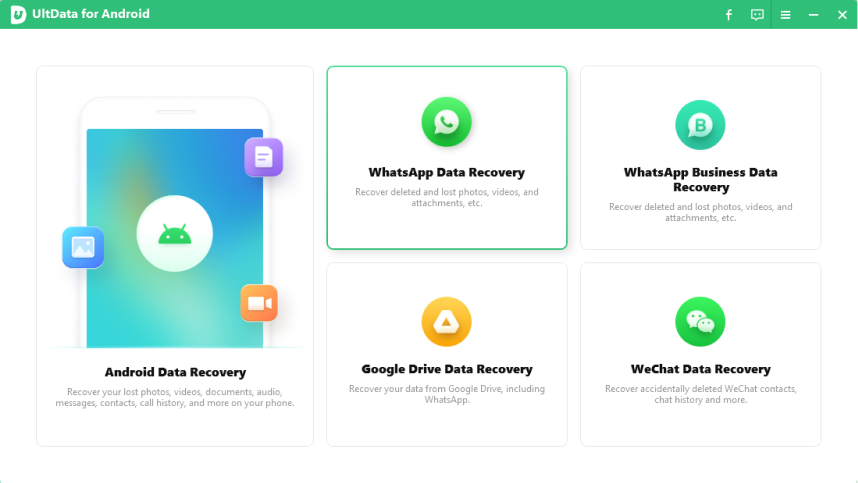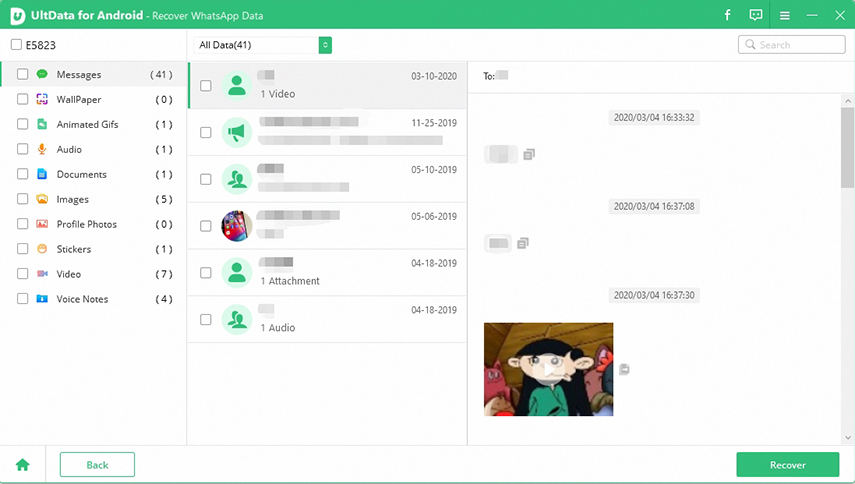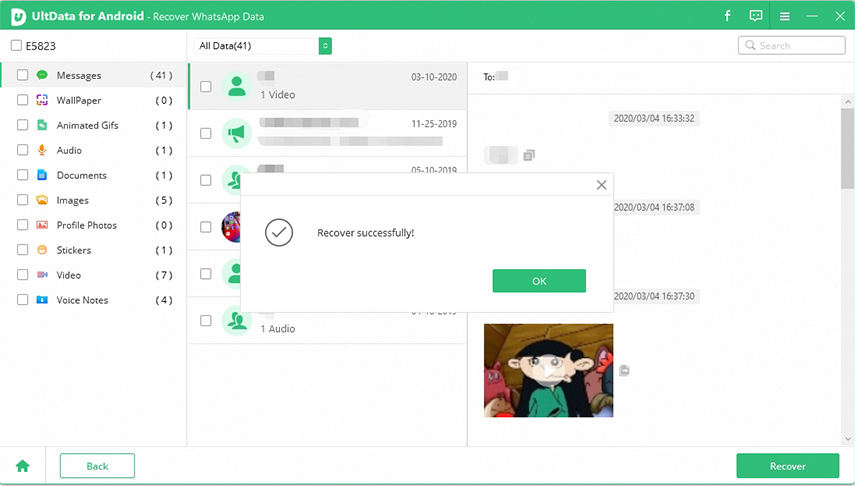Was ist WhatsApp Archiv und wie wird WhatsApp Chat Unarchiv ermöglichen?
WhatsApp ist schon zu einem unverzichtbaren Element in unserem Leben geworden. Mit einer satten Basis von mehr als 1,5 Milliarden Nutzern ist es die am häufigsten verwendete soziale App. WhatsApp teilt nicht nur Nachrichten, Mediendateien und eine große Anzahl Chats, sondern bietet auch eine Reihe erstaunlicher Funktionen, darunter das Archiv der WhatsApp-Chats, mit denen Sie Chats heimlich vor Ihren Kollegen verbergen können, sodass sie in die Haufen von Zweifeln geraten! Möchte Sie wissen, wie Sie WhatsApp-Nachrichten auf Ihrem Gerät aktiv archivieren können? Entdecken Sie hier.
- Teil 1: Was ist das Feature von WhatsApp Archive und Unarchive?
- Teil 2: Wie zeigen man archivierter Nachrichten auf WhatsApp an
- Teil 3: Wie wird das Unarchiv von WhatsApp-Chats ermöglichen
- Bonus-Tipp: Wie stellen Sie WhatsApp-Chat ohne Backup und Root wieder her
Teil 1: Was ist das Feature von WhatsApp Archive und Unarchive?
Im Wörterbuch bezieht sich „Archiv“ auf eine „Sammlung historischer Dokumente oder Aufzeichnungen, die Informationen über einen Ort, eine Institution oder einen Ort enthalten“, ebenso wie WhatsApp Chat Archiv. Mit der Funktion „Archivieren“ können Benutzer den Chat geheim speichern, indem sie ihn vor dem Haupt-Chat-Thread verstecken, in dem alle Kontakte und Konversationen angezeigt.
Hier stellen wir, wie Sie die Nachrichten auf WhatsApp auf Ihrem Android-Handy „Archivieren“:
- 1. Öffnen Sie WhatsApp und zeigen Sie alle verfügbaren Chats an.
- 2. Um einen Chat / eine Gruppe zu archivieren, drücken Sie einfach lange auf den gewünschten Kontakt.
- 3. Sie werden 5 Optionen oben sehen. Drücken Sie einfach auf das mit dem nach unten umgekehrten Dreieck, das Symbol von „Archiv“ darstellt.
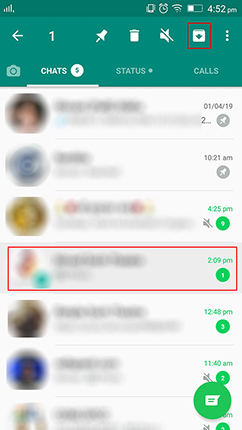
Archivieren Sie die WhatsApp-Nachricht auf Ihrem iOS-Gerät:
- 1. Starten Sie WhatsApp und die Chats werden angezeigt.
- 2. Schieben Sie einfach die gewünschte Konversation nach links und tippen Sie auf die Option „Archiv“, die im Menü verfügbar ist.
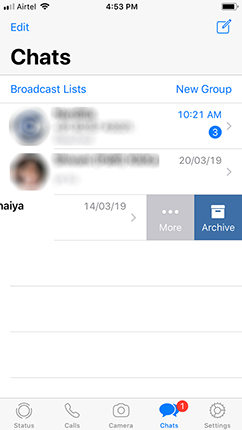
Wie man allgemein weiß, können Benutzer mit der Archive-Funktion die Kontakte, die sie nicht behalten möchten, weiterhin ausblenden. Auf der anderen Seite macht die Funktion zum Aufheben der Unarchive nichts Einzigartiges, sondern macht einfach die übergeordnete Archivierungsfunktion rückgängig. Auf diese Weise können Benutzer im Archivmodus auf ihre Kontakte zugreifen.
Teil 2: Wie zeigen man archivierter Nachrichten auf WhatsApp an
Es ist ganz einfach, die archivierten Nachrichten auf WhatsApp anzuzeigen. Egal, ob Sie den WhatsApp Archivmodus auf einem iOS-Gerät oder einem Android-Telefon ausführen - das Mantra zum Anzeigen ist einfach zu einfach! Lesen Sie es bitte hier.
Auf iOS:
- 1. Suchen Sie die „WhatsApp“- Blase in der App-Schublade Ihres Geräts.
- 2. Öffnen Sie es, um die über Ihr Telefon verfügbaren Chats anzuzeigen.
- 3. Scrollen Sie einfach in der Chat-Liste nach unten, und die „Archivierten Chats“ werden über dem oberen Bereich angezeigt.
- 4. Tippen Sie darauf und Sie sehen die archivierten Kontakte.
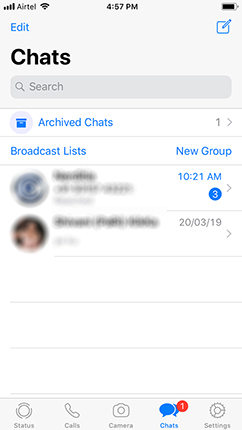
Auf Android:
- 1. Starten Sie, indem Sie WhatsApp auf Ihrem Android-Handy starten.
- 2. Zeigen Sie auf dem WhatsApp-Bildschirm Ihre laufenden Chat-Threads an.
- 3. Gleiten Sie einfach nach unten, bis Sie den letzten verfügbaren Chat erreichen. Hier sehen Sie die Option „Archivierte Chats“. Drücken Sie einfach auf dieses Feld und greifen Sie auf alle Ihre Chats zu, die archiviert wurden.
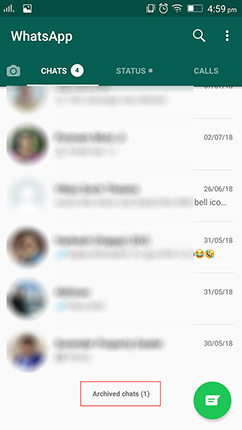
Teil 3: Wie wird das Unarchiv von WhatsApp-Chats ermöglichen
Das Anzeigen von WhatsApp Unarchiv auf Ihrem Gerät ist überhaupt nicht schwierig. Es ist einfach, Inhalte auf unglaublich einfache Weise abzurufen. Sehen Sie es gleich unten.
Auf Android:
- Starten Sie WhatsApp und zeigen Sie die verfügbaren Chats an.
- Scrollen Sie bis zum Ende der Chats nach unten.
- Hier sehen Sie die schwarz schattierte Option „Archiv-Chats“. Drücken Sie auf, um sie zu öffnen.
- Wenn Sie lange auf den Kontakt drücken, werden Optionen über dem oberen Bildschirm angezeigt. Klicken Sie auf „Dreieck nach oben“, um die Archivierung des Chats aufzuheben.
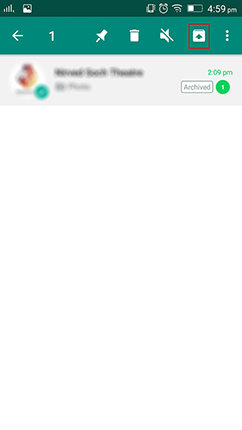
Auf iOS:
- Öffnen Sie zunächst WhatsApp auf Ihrem iOS-Gerät.
- Schieben Sie dann den Chats-Bildschirm nach unten und „Archive Chats“ wird oben angezeigt.
- Tippen Sie darauf und schieben Sie die gewünschte Konversation, die Sie archivieren möchten, nach links. Klicken Sie dann auf die Option „Unarchive“.
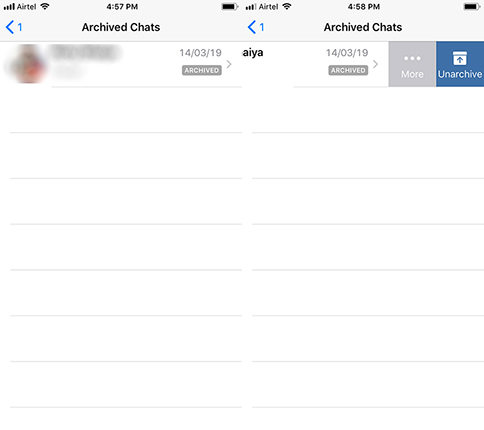
Bonus-Tipp: Wie kann man WhatsApp-Chat ohne Backup und Root wiederherstellen
WhatsApp-Daten sind für die meisten Benutzer wichtig. Wenn Sie eines Tages versehentlich den WhatsAPP-Chat löschen, wie Sie ihn ohne Sicherung wiederherstellen können? Hier empfehlen wir Tenorshare UltData for Android, das Ihre Anforderungen erfüllen kann. Darüber hinaus brauchen Sie Ihr Android-Telefon nicht rooten. Zunächst sollten Sie diese Software herunterladen und auf dem Computer installieren.
Hier ist die ausführliche Anleitung zum Wiederherstellen des WhatsApp-Chats über Tenorshare UltData for Android.
Starten Sie das Programm, wählen Sie die Option „WhatsApp Daten wiederherstellen“ und verbinden Sie Ihre Android-Handy über USB mit PC / Mac.

Wenn Ihr PC / Mac nicht autorisiert wurde, Ihrem Android-Telefon zu vertrauen, tippen Sie bitte auf "OK", um fortzufahren, als Windows geöffnet wird. Wenn ez angezeigt wird, dass Ihr Gerät erfolgreich eine Verbindung hergestellt hat, klicken Sie auf „Starten“, um fortzufahren.

-
Nachdem die Sicherung und das Scannen abgeschlossen sind, werden alle WhatsApp-Füllungen angezeigt. Sie können eine Vorschau der wiederherzustellenden Elemente anzeigen und dann auf „Wiederherstellen“ klicken.


Hinweis: Möglicherweise werden Sie aufgefordert, das Debuggen zu aktivieren. Befolgen Sie die Anweisungen auf dem Bildschirm.

Tipp: Sichern Sie zuerst WhatsApp-Daten, um Datenverlust zu vermeiden. Das Programm zeigt Ihnen Schritt für Schritt, wie Sie WhatsApp-Daten sichern. Befolgen Sie die Anweisungen auf dem Bildschirm! Danach klicken Sie auf „Gesichert! Weiter“, dann werden die WhatsApp-Daten gescannt.
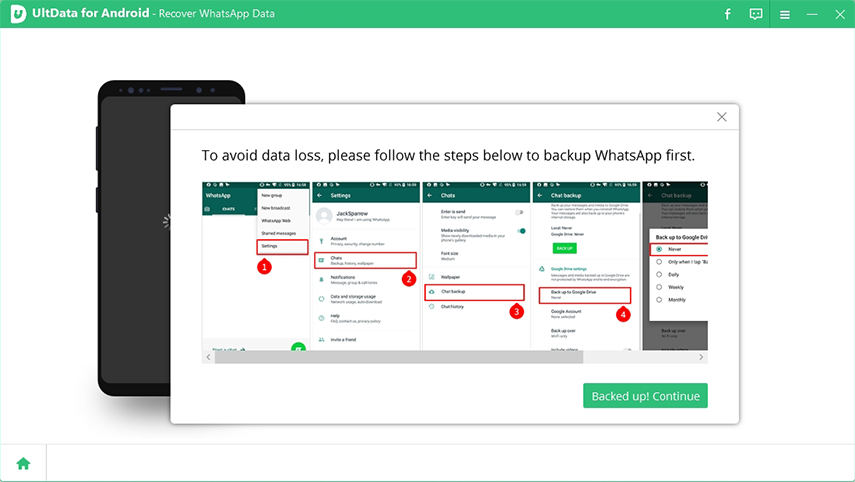
Video Guide: So stellen Sie WhatsApp-Daten mit UltData für Android wieder her
Zusammenfassung
Die Funktion von WhatsApp-Archive ist nützlich dafür, die auf Ihrem jeweiligen Gerät verfügbaren Nachrichten auszublenden. Wenn Sie WhatsApp-Daten versehentlich gelöscht haben, können Sie auf Tenorshare UltData for Android zurückgreifen. Dies hilft Ihnen dabei, den WhatsApp-Chat ohne Backup und Root wiederherzustellen. Mit diesem Tool lernen Sie natürlich, wie Sie WhatsApp-Daten sichern, wenn Sie Angst haben, Daten zu verlieren.

Tenorshare UltData for Android
Beste Android-Datenwiederherstellungssoftware
Höchste Datenwiederherstellungsrate